Hvis du vil beholde nettlesingen din privat, kan du bruke Incognito-modusen i Chrome, Privat surfing i Firefox, InPrivate-modus i Microsoft Edge, og så videre. Mens dette forhindrer andre som bruker datamaskinen din fra å se nettlesingsloggen, forhindrer den ikke at Internett-leverandøren din overvåker nettstedene du besøker. Det kan hende du vil – for et hvilket som helst antall grunner – surfe på Internett helt anonymt, og dette er nettopp det som Tor Browser tilbyr.
Tor står for løkruten, Tor tilbyr flere beskyttelsesnivåer for å sikre at online aktiviteter, beliggenhet og identitet holdes helt privat. Her er trinnene du må følge for å installere og bruke Tor Browser.
1. Installer og konfigurer Tor Browser
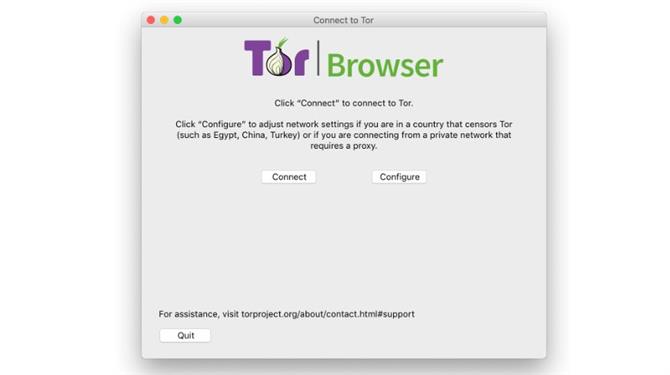
Begynn å laste ned og installere Tor Browser. Klikk Fullfør når installasjonen er fullført, og Tor vil starte for første gang. Du blir møtt av en innstillingsdialog som brukes til å kontrollere hvordan du kobler til Tor-nettverket.
I de fleste tilfeller bør du bare klikke på Koble-knappen, men hvis du kobler til Internett via en proxy, må du klikke på Konfigurer-knappen for å angi innstillingene dine.
2. Hent online med Tor
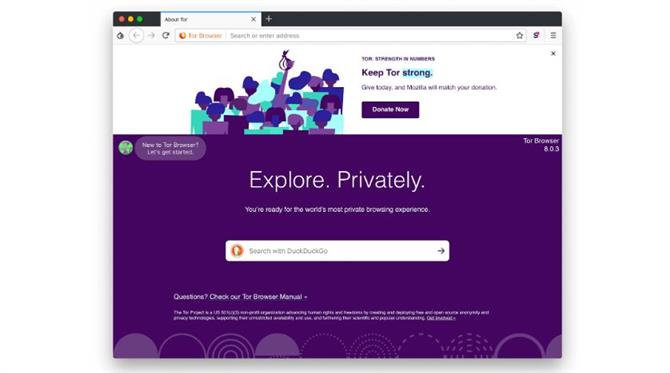
Det vil være en liten forsinkelse mens Tor etablerer en forbindelse til nettverket via reléer – programmet advarer om at den opprinnelige tilkoblingen kan ta så lenge som flere minutter – men når denne tilkoblingen er gjort, vil Tor-nettleseren lanseres klar til bruk.
Tor er basert på samme kode som Firefox, så hvis du har brukt Mozillas nettleser, burde alt virke ganske kjent. Selv om du ikke har brukt Firefox før, bør det ikke ta deg lenge før du begynner å føle deg hjemme – det er ikke så annerledes enn det som Edge, Chrome og Safari.
3. Velg sikkerhetsnivået ditt
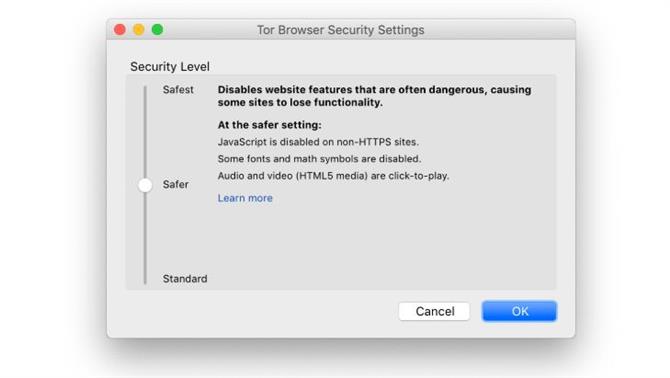
Før du begynner, er det verdt å merke seg at å bruke Tor Browser er en balanse mellom privatliv / sikkerhet og brukervennlighet. Som standard er sikkerheten satt til Standard – selv om dette fortsatt er langt sikrere enn noen annen nettleser.
Hvis du vil øke dette, klikker du på løkikonet til venstre for adressefeltet og velger Sikkerhetsinnstillinger. Bruk glidebryteren Sikkerhetsnivå til å velge ønsket beskyttelsesnivå, med tanke på advarslene som vises om funksjonene som kan slutte å fungere på nettstedene du besøker.
4. gjenkjenn dine surfevaner
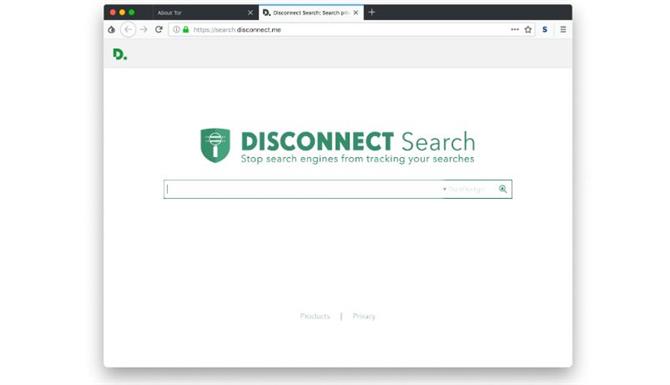
For å få mest mulig ut av Tor, må du endre noen av dine vaner – den første er søkemotoren du bruker.
I stedet for å velge blant Google og Bing, er anbefalingen at du i stedet slår til Disconnect.me. Dette er et nettsted som forhindrer at søkemotorer sporer deg på nettet, og du kan bruke den sammen med Bing, Yahoo eller DuckDuckGo.
Mens vi er på temaet for skiftende vaner, må du også unngå å installere nettleserutvidelser, da disse kan lekke privat informasjon.
5. Forstå Tor kretser
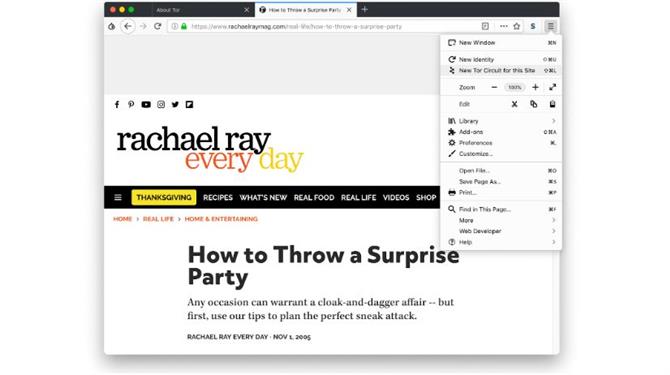
Når du surfer på Internett, hjelper Tor-nettleseren til å holde deg sikker ved å unngå å koble direkte til nettsteder. I stedet hoppes forbindelsen mellom flere noder på Tor-nettverket, med hvert hopp med anonymisering.
Dette gjør det ikke bare umulig for et nettsted å spore hvem og hvor du er, det er også ansvarlig for den litt sakte ytelsen du vil merke mens du surfer med Tor.
Hvis du føler at ytelsen er uvanlig lav eller en side ikke svarer igjen, kan du starte en ny Tor-krets ved å klikke på hamburgerikonet og velge alternativet «New Tor Circuit for this Site», som vil tvinge Tor til å finne en ny rute til siden.
6. Opprett en ny identitet
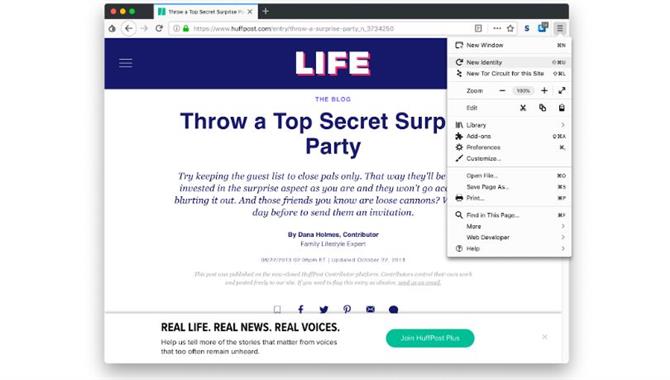
Det nye kretsalternativet gjelder bare for gjeldende aktive kategori, og det kan være at du vil ha et mer drastisk personverns sikkerhetsnett. Klikk på hamburgerikonet og velg ‘Ny identitet’, med tanke på at dette vil lukke og starte Tor for å få en ny IP-adresse.
Når du kobler til et nettsted ved hjelp av Tor, kan det hende du oppdager at en popup vises som advarsel om at et bestemt nettsted prøver å gjøre noe som potensielt kan brukes til å spore deg. Hvor ofte disse meldingene vises, vil ikke bare avhenge av nettstedene du besøker, men også de personverninnstillingene du har på plass.
7. Bruk HTTPS
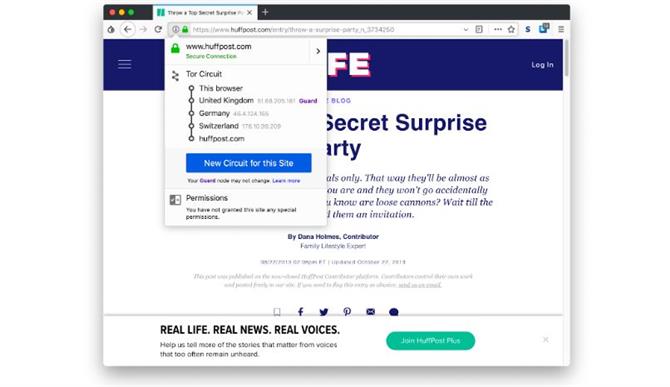
En viktig del av å være trygg og anonym på nettet, sikrer at du bruker HTTPS snarere enn HTTP-versjoner av nettsteder. Så du trenger ikke å huske å gjøre dette for hvert nettsted du besøker, Tor Browser kommer med HTTPS Everywhere-utvidelsen som standard installert. Dette vil prøve å omdirigere deg til den sikre versjonen av et nettsted hvis det er tilgjengelig, men du bør holde øye med adressefeltet som en ekstra beskyttelse.
Hvis du er koblet til et sikkert nettsted, vil du se et grønt hengelåsikon. Hvis dette ikke er til stede, klikk på ikonet for å få mer informasjon.
8. Få tilgang til .onion nettsteder
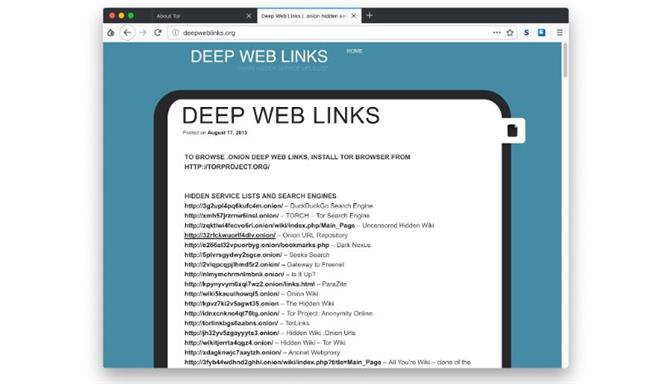
Den sikreste måten å koble til Internett via Tor, er imidlertid å besøke .onion-nettsteder. Disse er også kjent som skjulte Tor-tjenester, og de er utilgjengelige for søkemotorer; For å finne dem, må du besøke dem direkte.
For å hjelpe deg med å finne slike nettsteder, finnes det en rekke .onion-kataloger der ute. Disse områdene kan bare nås med Tor, men du må ta vare på det – det er ganske vanlig å komme over nettsteder med ulovlig innhold, selge ulovlige produkter eller fremme ulovlige aktiviteter.
9. Prøv Tor over VPN
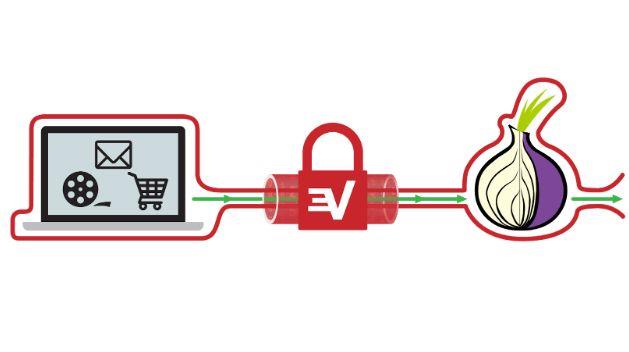
Hvis du vil ta ditt privatliv til neste nivå, kan du Koble til en VPN før du starter Tor-nettleseren. VPN vil ikke kunne se hva du gjør i Tor-nettleseren, og du får den ekstra fordelen at ingen Tor-node vil kunne se din IP-adresse. Det vil også forhindre at nettverksoperatørene dine selv vet at du bruker Tor, noe som er nyttig hvis Tor-nettverket blir blokkert der du befinner deg.
- All bildekreditt (unntatt blybilde): TechRadar
- For å få hjelp til å velge en VPN, sjekk ut vår beste VPN-kjøpsguide
